Với mong muốn giúp các doanh nghiệp có thể quản lý tổng thể hoạt động bán hàng đa kênh của mình trên 1 nền tảng duy nhất, MobiWork DMS đã xây dựng và đưa ra phương án tích hợp dữ liệu bán hàng từ nhiều nguồn sang DMS, trong đó có việc kết nối với các sàn thương mại điện tử như Shopee, Lazada, Tiki, Sendo,… Và tại thời điểm này, MobiWork sẽ kết hợp với Shopee và Lazada (là 2 kênh TMĐT có truy lưu lượng cập lớn nhất hiện nay lần lượt khoảng 72 triệu và 20 triệu lượt/ tháng – số liệu quý II/2021) để đem đến lợi ích lớn nhất cho khách hàng doanh nghiệp.
Bài viết sau đây sẽ hướng dẫn khách hàng sử dụng tính năng tích hợp DMS – Shopee trên phần mềm MobiWork DMS
Mục lục nội dung:
Cơ chế hoạt động
Kết nối DMS – Shopee là một tính năng được phát triển thêm bên trong phần mềm MobiWork DMS, hoạt động dựa trên nền tảng tích hợp dữ liệu về sản phẩm, đơn hàng, tồn kho từ sàn TMĐT Shopee về phần mềm DMS. Theo đó, người dùng có thể quản lý tập trung hoạt động bán hàng trên cả kênh online (sàn TMĐT) và offline (Phân phối trực tiếp) chỉ với phần mềm duy nhất – MobiWork DMS.
Cụ thể, với tính năng kết nối DMS – Shopee, doanh nghiệp có thể đồng bộ những dữ liệu sau:
- Đồng bộ toàn bộ thông tin sản phẩm (mã sản phẩm, tên, số lượng, giá bán,..) đang có trên gian hàng Shopee về hệ thống DMS.
- Đồng bộ dữ liệu đơn đặt hàng và tự động cập nhật thái đơn hàng trên Shopee về phần mềm DMS.
- Quản lý kho hàng, dữ liệu tồn kho sản phẩm trên Shopee từ phần mềm DMS
Trên phần mềm MobiWork DMS, doanh nghiệp có thể linh hoạt kết nối đa kênh – đa sàn – đa shop. Từ 1 tổ chức DMS có thể quản lý cùng lúc kênh online và offline, kết nối tới nhiều gian hàng trên sàn cùng 1 TMĐT, không giới hạn số lượng hoặc kết nối nhiều sàn TMĐT trên cùng một phần mềm DMS . Sau khi liên kết thành công, doanh nghiệp có thể đồng bộ thông tin sản phẩm, đơn hàng, tồn kho từ Shopee/ Lazada về DMS để quản lý tập trung hoạt động bán hàng đa kênh trên 1 nền tảng duy nhất.
Hướng dẫn sử dụng tính năng tích hợp DMS – Shopee
Vào chức năng tích hợp DMS – Shopee: Từ menu chính của tổ chức trên DMS chọn Danh mục -> Tích hợp TMDT -> Tích hợp shopee.
Bước tiếp theo đó là kết nối các gian hàng trên Shopee với tổ chức DMS: Từ 1 tổ chức DMS chúng ta có thể kết nối tới nhiều gian hàng trên shopee không giới hạn số lượng.
1. Liên kết gian hàng từ Shopee về DMS
Hệ thống DMS cho phép mỗi tổ chức có thể kết nối với nhiều gian hàng trên shopee
Bước 1: Từ giao diện chính của tích hợp Shopee – DMS chọn chức năng “Thêm mới gian hàng” hiển thị giao diện Log In vào shopee.
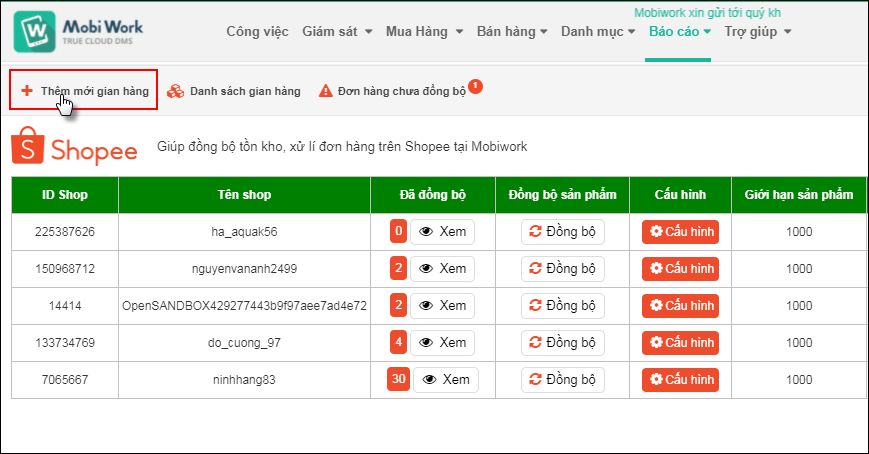
Bước 2: Trên giao diện Login nhập thông tin tài khoản và mật khẩu Shopee để đăng nhập.
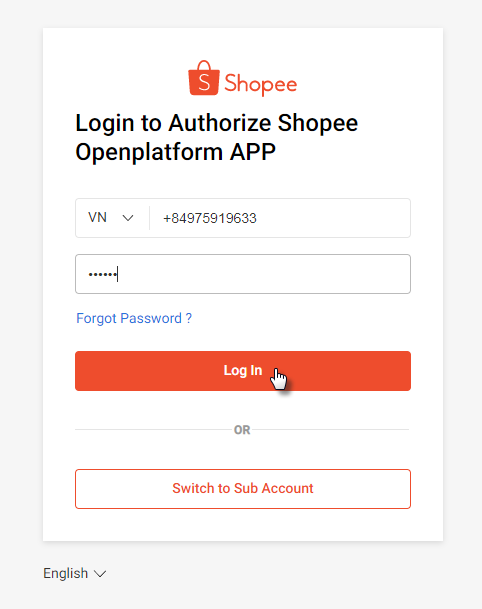 Chọn thị trường tương ứng của tài khoản nhà bán (ở Việt Nam chọn VN).
Chọn thị trường tương ứng của tài khoản nhà bán (ở Việt Nam chọn VN).- Email/Phone/Username: tài khoản nhà bán của Shopee
- Password là mật khẩu của tài khoản nhà bán của Shopee
- Kích chọn Login, shopee sẽ gửi mã OTP về số điện thoại đăng ký của nhà bán, bạn nhập thông tin mã số xác thực -> kích Verify
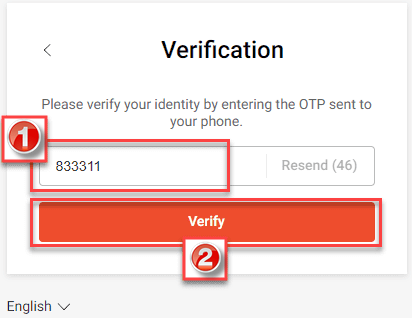 Bước 3: Kích chọn Confirm Authorization
Bước 3: Kích chọn Confirm Authorization
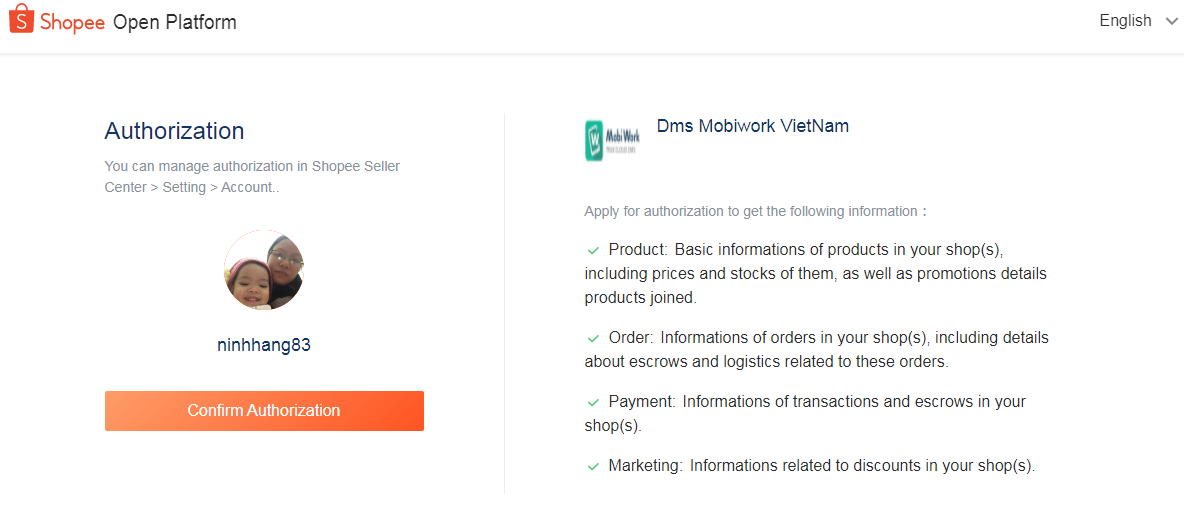 2. Câu hình gian hàng
2. Câu hình gian hàng
Cấu hình gian hàng hiểu đơn giản là sắp xếp, thiết lập lại các dữ liệu trong tổ chức sao cho phù hợp với nhu cầu sử dụng.
Trên giao diện danh sách các gian hàng chọn gian hàng cần cấu hình, sau đó bấm chuột trái chọn nút cấu hình ở gian hàng đó. Hiển thị giao diện “Cấu hình gian hàng”
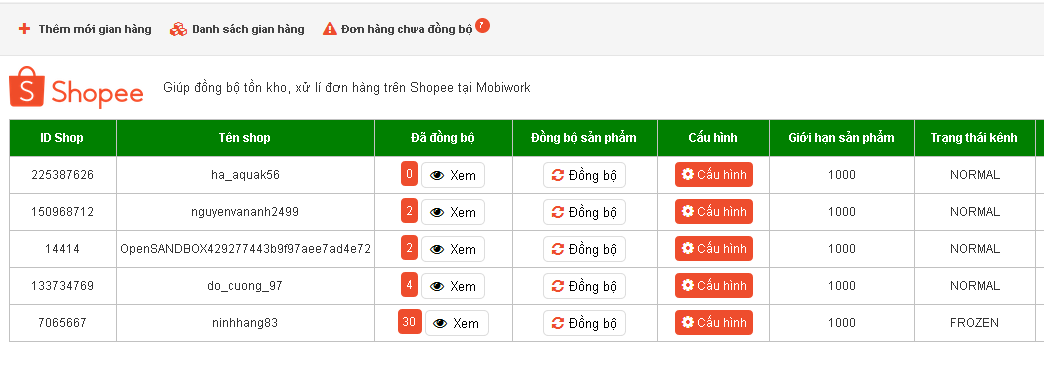 Từ giao diện Cấu hình gian hàng nhập các thông tin cần cấu hình. Các dữ liệu cần cấu hình bao gồm:
Từ giao diện Cấu hình gian hàng nhập các thông tin cần cấu hình. Các dữ liệu cần cấu hình bao gồm:
- Nhóm: Chọn nhóm có nhân viên đặt (chính là các nhóm đơn vị hoặc nhóm bán hàng trên hệ thống DMS của tổ chức)
- NV đặt: Chọn nhân viên để gán nhân viên cho các đơn từ shopee đồng bộ về DMS.
- Kho xuất: chọn kho mà sản phẩm sẽ được xuất bán từ kho đó.
- Khách hàng: Chọn khách hàng trên hệ thống DMS để gán cho đơn đặt được đồng bộ về từ shopee.
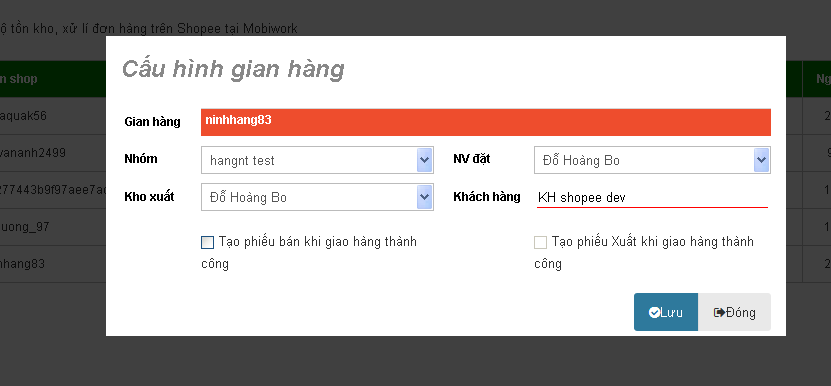
Có 2 tích chọn cần cấu hình khi đơn hàng trên shopee chuyển trạng thái thành giao hàng thành công đó là:
- Tạo phiếu bán khi giao hàng thành công: Nếu tích chọn vào ô ngày thì khi đơn hàng trên shopee có trạng thái giao hàng thành công thì hệ thống DMS sẽ tự động tạo 1 phiếu bán trên hệ thống. Nếu không tích chọn thì sẽ không sinh phiếu bán khi đơn hàng shopee có trạng thái là giao hàng thành công.
- Tạo phiếu xuất khi giao thành công: Tích chọn thì hệ thống tự sinh ra phiếu xuất khi đơn hàng trên shopee chuyển thành trạng thái giao hàng thành công. Nếu không tích thì không tạo.
3. Đồng bộ sản phẩm
Tính năng này cho phép đồng bộ tất cả các sản phẩm đang có ở gian hàng trên shopee về hệ thống DMS. Trường hợp mã sản phẩm trên shopee mà trùng với mã sản phẩm trên hệ thống DMS sẽ tự động đối chiếu sản phẩm shopee với sản phẩm trên hệ thống DMS. Nếu mã không trùng hoặc không có thì cột mã đối chiếu sẽ để trống.
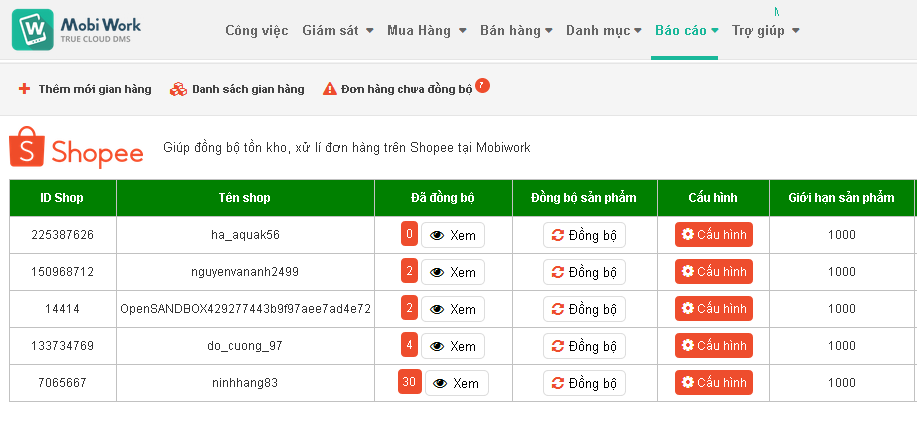 Từ giao diện danh sách gian hàng ở dòng gian hàng muốn đồng bộ sản phẩm từ shopee về DMS nhấn chuột biểu tượng Đồng bộ ở cột động bộ sản phẩm, khi đó những sản phẩm ở gian hàng trên shopee sẽ được lấy về và hiển thị ở giao diện Đồng bộ sản phẩm.
Từ giao diện danh sách gian hàng ở dòng gian hàng muốn đồng bộ sản phẩm từ shopee về DMS nhấn chuột biểu tượng Đồng bộ ở cột động bộ sản phẩm, khi đó những sản phẩm ở gian hàng trên shopee sẽ được lấy về và hiển thị ở giao diện Đồng bộ sản phẩm.
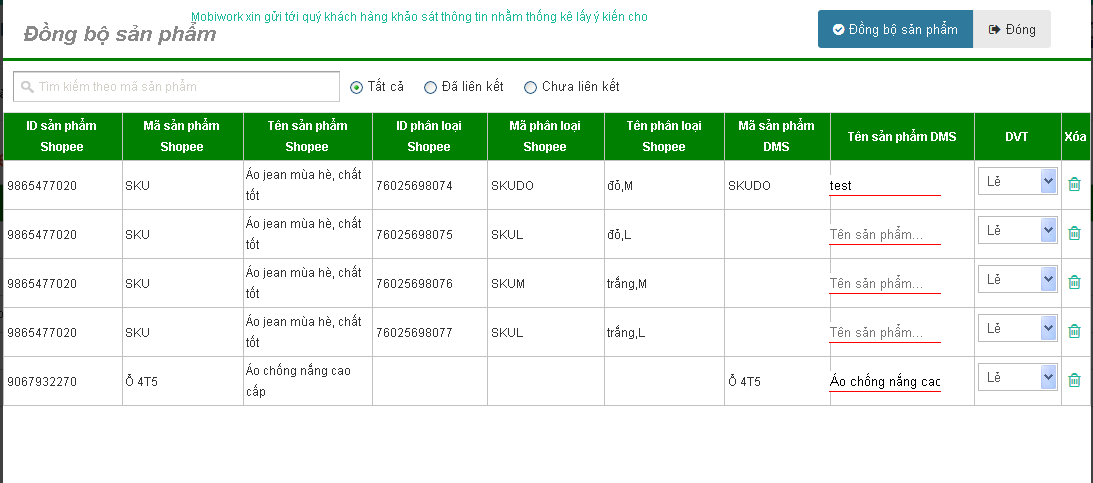
Giao diện đồng bộ sản phẩm để thực hiện liên kết sản phẩm từ shopee với DMS
Giao diện Đồng bộ sản phẩm có 3 lựa chọn: Tất cả, Đã liên kết, Chưa liên kết.
- Đã liên kết: khi tích chọn lựa chọn này thì sẽ hiển thị danh sách sản phẩm là những sản phẩm đã được liên kết với sản phẩm ở tổ chức DMS.
- Chưa lên kết: khi tích chọn lựa chọn này danh sách sản phẩm sẽ chỉ hiển thị những sản phẩm từ shopee chưa được liên kết với DMS.
- Tất cả: Danh sách sản phẩm sẽ hiển thị cả sản phẩm đã liên kết vào chưa liên kết với DMS.
4. Đồng bộ đơn hàng
Hệ thống tự động đồng bộ đơn hàng từ Shopee về DMS khi có đơn hàng mới, đơn hàng sẽ được hiển thị trong phần “Danh sách phiếu đặt hàng”. Khi đơn hàng trên shopee có thay đổi về trạng thái thì đơn hàng đó cũng tự động đồng bộ lại trạng thái trên hệ thống DMS sao cho phù hợp (chờ duyệt, đã duyệt, hủy, đã xuất hàng, đã giao hàng)
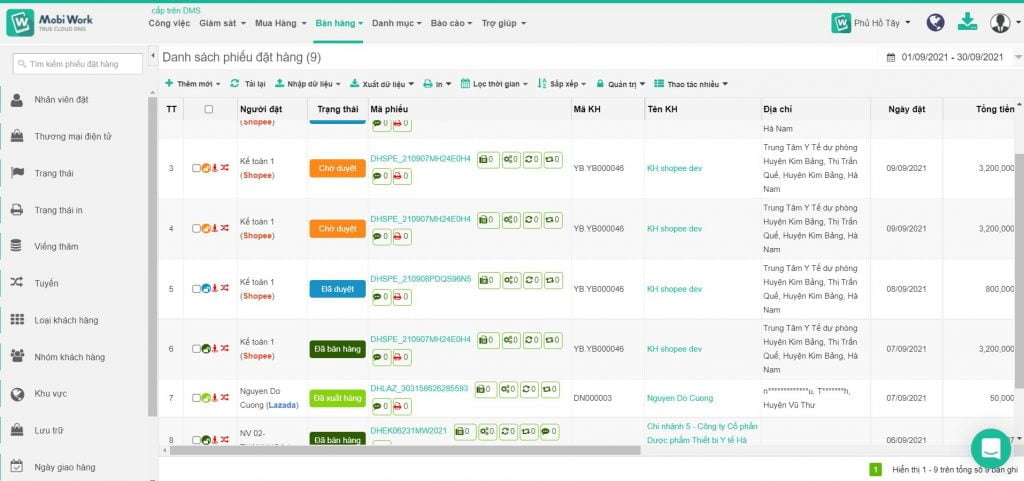
Lưu ý: Đơn hàng được đồng bộ từ shopee về hệ thống DMS thì người dùng không thể chỉnh sửa được thông tin hay trạng thái. Trạng thái được tự động đồng bộ về khi có sự thay đổi trạng thái đơn hàng từ shopee.
Những đơn được đồng bộ từ shopee về thì cạnh tên người đặt có thêm chữ “Shopee” để người dùng dễ phân biệt. mã đơn hàng sẽ có cấu trúc tiền tố DHSPE + mã đơn trên shopee ví dụ như: DHSPE_210723N895RPGY
Trên giao diện danh sách đơn hàng người dùng có thể lọc các đơn hàng theo tùy từng sàn thương mại điện tử mình quan tâm như Shopee, lazada, sen đỏ… bởi bộ lọc “Thương mại điện tử”.
Các bước thực hiện lọc đơn theo sàn điện tử:
Bước 1: Vào danh sách đơn hàng
Từ menu chính của DMS chọn Bán hàng>Đơn đặt hàng sẽ hiển thị tất cả các đơn hàng trên DMS.
Bước 2: Chọn bộ lọc “Thương mại điện tử” bên tay trái để lọc các đơn theo từng sàn hoặc nhiều sàn điện tử.
Từ đơn hàng người dùng có thể xem các thông tin đơn đó trên shopee như hình dưới đây.

Các bước xem thông tin đơn trên shopee
Bước 1: mở đơn muốn xem thông tin lên
Bước 2: kích chọn tab “Thông tin đơn TMĐT”
Bài viết trên đây đã hướng dẫn khách hàng liên kết và sử dụng tính năng tích hợp DMS – Shopee trên phần mềm MobiWork DMS.
Mọi thắc mắc xin liên hệ tổng đài hỗ trợ 1800 400 008 (phím 1 gặp Hỗ trợ Miền Bắc, Phím 2 gặp Hỗ trợ Miền Nam) hoặc phản hồi qua email support@mobiwork.vn để được giải đáp.
Đăng ký dùng thử phần mềm:
Bài viết liên quan:
- Phần mềm DMS là gì?
- Xây dựng quy chế lương thưởng cuối năm 2025 cho doanh nghiệp phân phối
- 10 yếu tố vàng cải thiện quy trình bán hàng, bứt phá doanh thu 2025
- Giám sát chương trình trưng bày hàng hóa
- [THÔNG BÁO] Về việc cập nhật hệ thống MobiWork DMS theo sự thay đổi Đơn vị hành chính mới của Nhà nước
- Xi Măng Sao Mai Giải Bài Toán Giám Sát Đội Ngũ Kinh Doanh Cùng MobiWork DMS






